¿Está cansado de mirar un desastre pixelado cada vez que se sienta a ver YouTube TV?
¿Se encuentra entrecerrando los ojos en la pantalla, preguntándose si ese borrón es en realidad un jugador en el campo de fútbol o sólo una mancha en sus gafas? Pues no tema, querido lector, porque la ayuda está al alcance de la mano.
Una mala calidad de vídeo puede arruinar incluso el más emocionante de los espectáculos o eventos deportivos, y dejarle con un sentimiento de frustración y decepción.
Pero antes de tirar la toalla y resignarse a una vida de imágenes borrosas, hay algunas medidas sencillas que puede tomar para mejorar su experiencia con YouTube TV.
Tanto si es un fan acérrimo de los deportes como un espectador ocasional, nadie quiere ver sus programas o películas favoritos en baja resolución.
Por eso, en este artículo, te mostraremos cómo arreglar la mala calidad de YouTube TV de una vez por todas. Desde comprobar su conexión a Internet hasta ajustar la configuración de la calidad de vídeo, le tenemos cubierto.
Así que, ponte el sombrero de solución de problemas y prepárate para aprender algunos trucos ingeniosos para mejorar tu experiencia de streaming.
Con nuestra ayuda, volverá a ver sus programas favoritos con una calidad cristalina en un abrir y cerrar de ojos.
Compruebe su conexión a Internet
¿Tiene la sensación de que su televisión en YouTube está anclada en los años 90? No es la estética grunge: probablemente sea una conexión a Internet débil.
La calidad de sus vídeos podría estar cayendo en picado debido a una conexión a Internet inestable, haciendo que sus programas favoritos se parezcan más a un cuadro borroso de Jackson Pollock que a una obra maestra del streaming.
¡No deje que su reproducción de vídeo sea un mal viaje!
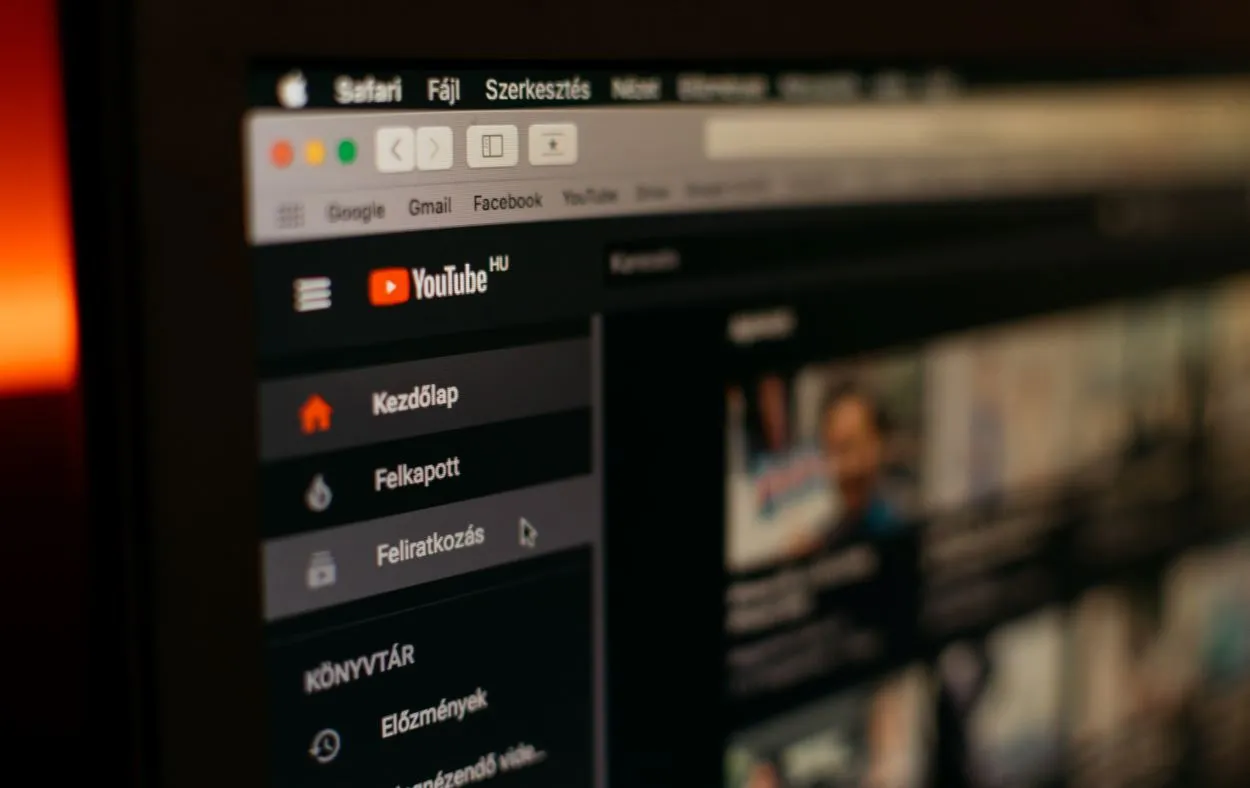
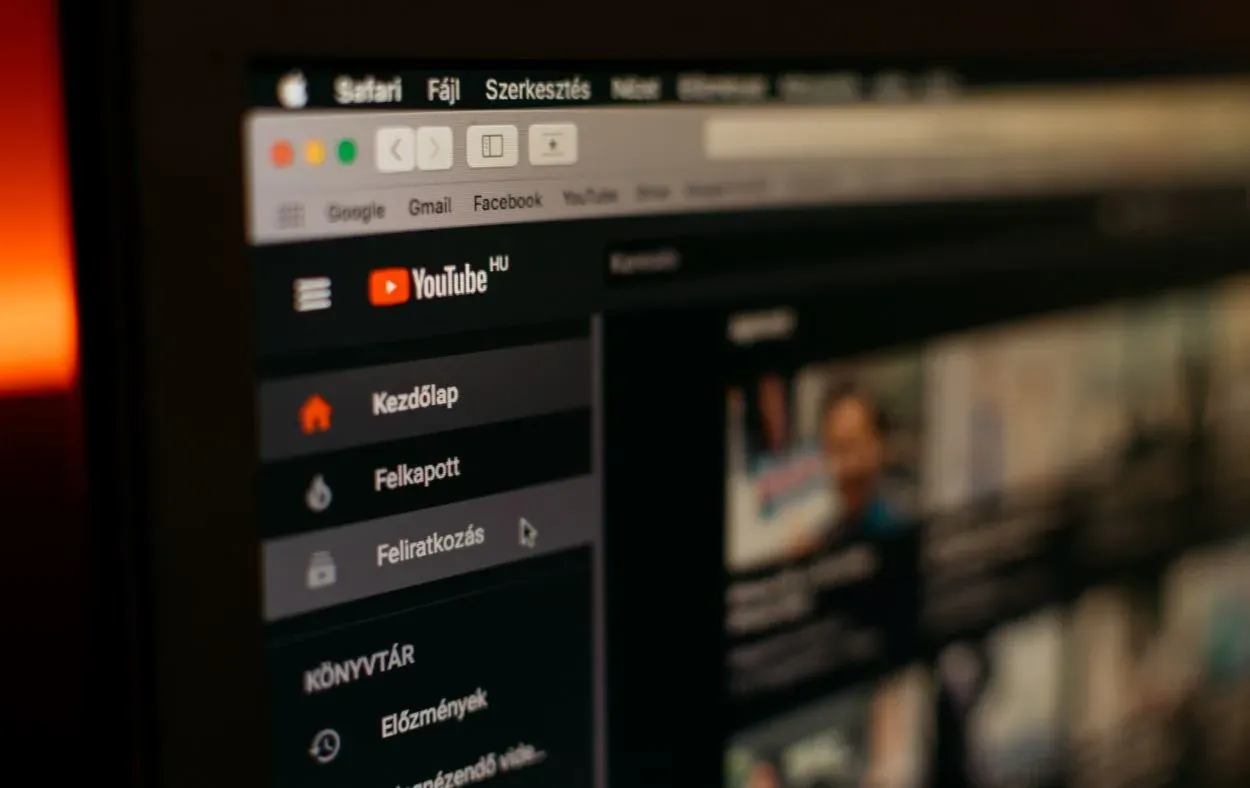
Youtube tv
¿Por qué es importante una conexión a internet estable?
El streaming de contenidos de vídeo requiere un flujo constante de datos desde Internet a su dispositivo. Sin ella, podría encontrarse con un flujo entrecortado o atascado en el purgatorio del buffering.
En otras palabras, se sentirá más como un concursante de Survivor que como un teleadicto. Una conexión a Internet estable le garantiza que podrá disfrutar de un streaming fluido y sin interrupciones.
¿Cómo puede solucionar los problemas de Internet?
Si experimenta problemas de conectividad, que no cunda el pánico. No es necesario que se ponga en plan MacGyver. En su lugar, pruebe estos consejos:
- Compruebe su velocidad de Internet: Utilice una herramienta de prueba de velocidad en línea para medir su velocidad de Internet. Si su velocidad es inferior a la anunciada, es hora de llamar a su proveedor de servicios de Internet y exigir una mejora. ¡Ya no vive en la era de la conexión telefónica!
- Reinicie el módem y el router: ¿Ha probado a apagarlo y volverlo a encender? Es una solución informática clásica por una razón. Reiniciar su módem y router puede hacer maravillas a la hora de solucionar problemas de conexión. ¿Quién iba a decir que un simple reinicio podría suponer una diferencia tan grande?
- Acérquese a su router Wi-Fi: Es como un juego de las sillas musicales, pero en lugar de ganar un premio, consigue una conexión estable. Si su señal Wi-Fi es débil, intente acercarse más a su router. Cuanto más cerca esté, más fuerte será la señal – y mejor será su experiencia de streaming.
Siguiendo estos sencillos consejos, podrá solucionar los problemas de Internet y disfrutar de una experiencia de streaming digna de un auténtico binge-watcher. No deje que una conexión débil arruine su maratón.
Ajuste la configuración de la calidad de vídeo
¿Así que ha comprobado su conexión a Internet y es estable, pero su vídeo sigue pareciendo filmado a través de un parabrisas empañado?
¡Es hora de ajustar la configuración de la calidad de su vídeo! Pero antes de hacerlo, tenga en cuenta que los ajustes de mayor calidad de vídeo requieren más ancho de banda.
Es como intentar meter un Hummer por un callejón estrecho: simplemente no funcionará. ¡Ajuste la configuración sabiamente!
Cómo ajustar la configuración de calidad de vídeo en YouTube TV
- Abra la aplicación YouTube TV y seleccione el icono de su perfil en la esquina superior derecha.
- Seleccione «Ajustes» en el menú desplegable.
- Haga clic en «Guía en directo» y seleccione «Calidad» entre las opciones.
- Elija la configuración de calidad de vídeo que prefiera: Auto, Baja, Media o Alta. Tenga en cuenta que los ajustes de mayor calidad requieren más ancho de banda.
Ajustando la configuración de la calidad de vídeo, puede optimizar su experiencia de retransmisión y evitar cualquier almacenamiento en búfer o retraso innecesarios.
Piense en ello como si eligiera el objetivo adecuado para su cámara: quiere que sea cristalino, pero no a expensas de la totalidad de la toma. Elija bien los ajustes de calidad de vídeo
¿Qué ocurre si la calidad de su vídeo sigue siendo mala?
Si ha ajustado la configuración de la calidad de vídeo y sigue experimentando una calidad de vídeo deficiente, puede que sea el momento de revisar su conexión a Internet.
Recuerde que una conexión débil o inestable puede seguir afectando a la calidad de su vídeo aunque haya ajustado la configuración. Si lo ha intentado todo y sigue experimentando una mala calidad de vídeo, puede que sea el momento de llamar a los profesionales… ¡o puede que sólo sea una señal para tomarse un descanso de la pantalla y disfrutar del aire libre!
Borre la memoria caché y las cookies
Si experimenta una mala calidad de vídeo mientras transmite YouTube TV, puede que sea el momento de borrar la memoria caché y las cookies.
Sí, ¡incluso su mundo digital puede beneficiarse de una pequeña limpieza de primavera de vez en cuando! Los datos almacenados a veces pueden afectar a la calidad de la transmisión, así que vamos a deshacernos de cualquier desorden innecesario.


Clear your cache and cookies
¿Por qué borrar la memoria caché y las cookies?
La memoria caché y las cookies almacenan información sobre los sitios web que ha visitado, incluida la información de inicio de sesión y las preferencias.
Aunque esto es conveniente para tiempos de carga más rápidos y experiencias personalizadas, también puede causar problemas con la calidad del streaming.
Borrar la memoria caché y las cookies puede ayudar a solucionar cualquier problema causado por los datos almacenados y garantizar una experiencia de streaming más fluida.
Cómo borrar la caché y las cookies en diferentes dispositivos
Limpiar la caché y las cookies varía en función del dispositivo que esté utilizando. A continuación le indicamos cómo hacerlo en diferentes dispositivos:
Ordenador de sobremesa/portátil:
- Abra su navegador web.
- Pulse Ctrl + Mayús + Supr (Windows) o Comando + Mayús + Supr (Mac) en el teclado.
- Seleccione «Imágenes y archivos almacenados en caché» y «Cookies y otros datos del sitio».
- Elija el intervalo de tiempo que desea borrar y pulse «Borrar datos».
Dispositivos móviles:
iOS (Safari):
- Abra la aplicación «Ajustes».
- Desplácese hacia abajo y seleccione «Safari».
- Seleccione «Borrar historial y datos de sitios web».
- Pulse «Borrar historial y datos» para confirmar.
Android (Chrome):
- Abra la aplicación Chrome.
- Toque los tres puntos de la esquina superior derecha y seleccione «Ajustes».
- Seleccione «Privacidad y seguridad».
- Toque «Borrar datos de navegación» y seleccione «Imágenes y archivos almacenados en caché» y «Cookies y datos del sitio».
- Elija el intervalo de tiempo que desea borrar y pulse «Borrar datos».
Al borrar la caché y las cookies, puede dar a su experiencia de streaming un nuevo comienzo y evitar cualquier posible contratiempo causado por los datos almacenados.
Así que adelante, y dele a su mundo digital una pequeña limpieza de primavera – ¡su calidad de streaming se lo agradecerá!
Considere actualizar su plan de Internet
Si está cansado de las secuencias de vídeo pixeladas y de los búferes, puede que haya llegado el momento de plantearse actualizar su plan de Internet. Después de todo, una velocidad de Internet lenta puede entorpecer seriamente su experiencia de visionado.
Discutir la relación entre la velocidad de internet y la calidad del vídeo
La verdad es que su velocidad de Internet tiene un impacto directo en la calidad de sus secuencias de vídeo. Si su conexión a Internet no es lo suficientemente rápida como para soportar vídeo de alta calidad, es probable que experimente buffering, lag e imágenes pixeladas.
Por otro lado, una mayor velocidad de Internet permite una transmisión más fluida y vídeos de mayor resolución.
Consejos para elegir el plan de Internet adecuado a sus necesidades
A la hora de elegir el plan de internet adecuado, hay que tener en cuenta algunas cosas. En primer lugar, determine cuántos dispositivos utilizarán internet a la vez.
Si tiene una familia numerosa con varios dispositivos, querrá un plan con velocidades más altas para dar cabida a todos.
A continuación, considere sus hábitos de uso de Internet. ¿Suele ver vídeos y jugar a juegos en línea, o sólo navega por Internet y consulta el correo electrónico?
Si es un usuario intensivo, querrá un plan con velocidades más altas para garantizar un rendimiento constante.
Por último, no olvide comparar precios y planes de distintos proveedores. Aunque puede resultar tentador elegir el plan más barato disponible, un plan ligeramente más caro con velocidades más rápidas podría merecer la pena la inversión a largo plazo.
Después de todo, lo último que quiere es quedarse atascado con velocidades de Internet lentas y una mala calidad de vídeo.


Preguntas frecuentes
P: ¿Puedo ver deportes en directo en YouTube TV?
Respuesta: ¡Por supuesto! YouTube TV ofrece una amplia gama de canales de deportes en directo, desde ESPN hasta Fox Sports y mucho más.
Así que, tanto si es un fan acérrimo del fútbol como si le gusta jugar al golf de vez en cuando, seguro que encontrará algo que se adapte a sus gustos.
P: ¿Cuántos dispositivos puedo utilizar con mi cuenta de YouTube TV?
R: Puede utilizar hasta tres dispositivos a la vez con una sola cuenta de YouTube TV, por lo que podrá ver sus programas y películas favoritos en varias pantallas al mismo tiempo.
Sólo tiene que asegurarse de que sus amigos y familiares sepan que usted tiene derecho al mando a distancia.
P: ¿Puedo grabar programas en YouTube TV?
R: ¡Por supuesto! YouTube TV viene con un DVR en la nube que le permite grabar sus programas y películas favoritos para que pueda verlos cuando quiera.
Con espacio de almacenamiento ilimitado, puede grabar todo lo que quiera sin quedarse nunca sin espacio.
Conclusión
- Hay varios factores que pueden contribuir a una mala calidad de vídeo en YouTube TV, pero por suerte, también hay varias soluciones que pueden ayudar a mejorarla.
- Desde comprobar la conexión a Internet y ajustar la configuración de la calidad de vídeo hasta borrar la memoria caché y las cookies y actualizar el plan de Internet, hay medidas que puede tomar para optimizar su experiencia de visualización.
- Tenga en cuenta que, aunque algunas de estas soluciones pueden requerir un poco de conocimientos técnicos, todas son relativamente sencillas y fáciles de poner en práctica.
- Con un poco de esfuerzo y solución de problemas, puede decir adiós a los vídeos borrosos y con búfer y hola a la transmisión cristalina e ininterrumpida.
- Así que adelante, coja unas palomitas y acomódese para una sesión de binge-watching en YouTube TV: con estos consejos, seguro que disfrutará de una experiencia de visionado fluida y agradable.
Otros artículos
- El televisor LG no se conecta a la Wi-Fi (Solución sencilla)
- ¿Cuánto cuesta Alexa? (Una guía completa)
- ¿Cómo cerrar aplicaciones en el televisor Samsung?
No odie – Automatice
Haga clic aquí para ver la versión visual de este artículo.
